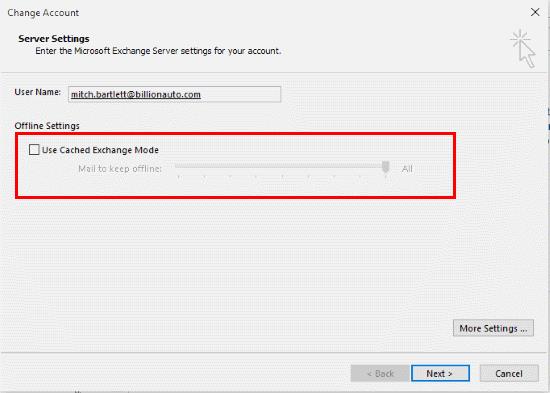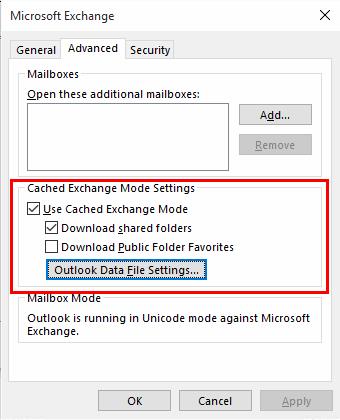Η λειτουργία Cached Exchange επιτρέπει στο Outlook να αποθηκεύει στοιχεία στο γραμματοκιβώτιό σας στον υπολογιστή σας. Αυτό θα κάνει το Outlook να λειτουργεί λίγο πιο γρήγορα στις περισσότερες περιπτώσεις. Μπορείτε να ενεργοποιήσετε ή να απενεργοποιήσετε τη λειτουργία Cached Exchange στο Outlook 2016 με αυτά τα βήματα.
Στο Outlook, επιλέξτε « Αρχείο » > « Ρυθμίσεις λογαριασμού » > « Ρυθμίσεις λογαριασμού ».
Επιλέξτε τον λογαριασμό Exchange στη λίστα στην καρτέλα « E-mail » και μετά επιλέξτε « Αλλαγή… ».
Επιλέξτε το πλαίσιο « Χρήση λειτουργίας προσωρινής αποθήκευσης ανταλλαγής » για να το ενεργοποιήσετε. Αποεπιλέξτε το για να το απενεργοποιήσετε.
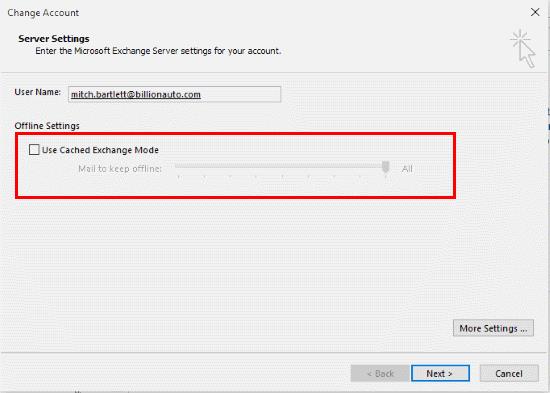
Όταν είναι ενεργοποιημένο, μπορείτε να χρησιμοποιήσετε το ρυθμιστικό για να επιλέξετε πόση αλληλογραφία θέλετε να διατηρείτε εκτός σύνδεσης. Μπορείτε επίσης να επιλέξετε το κουμπί « Περισσότερες ρυθμίσεις… » και να επιλέξετε άλλες ρυθμίσεις λειτουργίας προσωρινής αποθήκευσης Exchange στην καρτέλα «Για προχωρημένους ».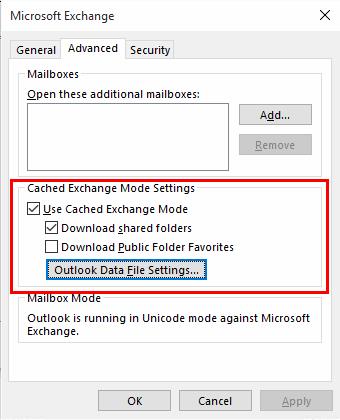
Βεβαιωθείτε ότι έχετε επιλέξει « ΟΚ » και « Επόμενο » μόλις κάνετε τις αλλαγές σας σε αυτές τις οθόνες.
FAQ
Γιατί δεν έχω αυτήν την επιλογή στο Outlook μου;
Βεβαιωθείτε ότι επιλέγετε έναν λογαριασμό που είναι συνδεδεμένος στο Exchange.
Γιατί αυτή η επιλογή είναι γκριζαρισμένη;
Οι διαχειριστές IT της εταιρείας σας μπορεί να το έχουν απενεργοποιήσει. Δοκιμάστε αυτά τα βήματα για να δείτε αν λειτουργεί για εσάς.